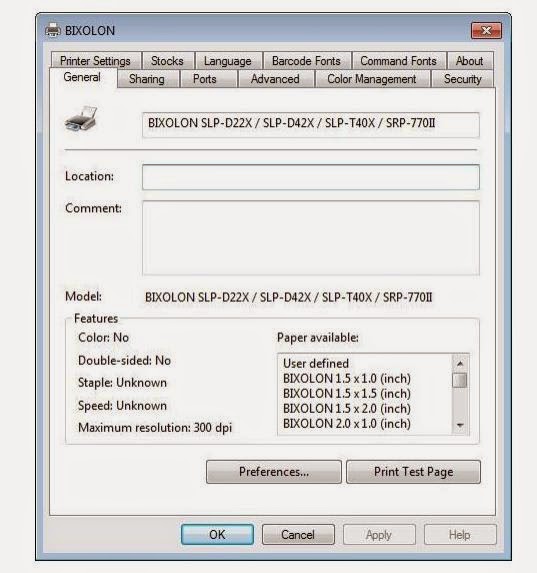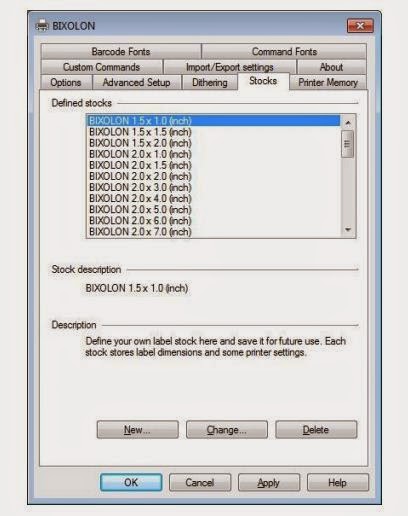Bụi
và mủn giấy chính là nguyên nhân làm hỏng đầu in của máy in mã vạch. Vậy bạn hãy
vệ sinh máy in mã vạch thưnng xuyên theo bài viết này.
Đầu tiên làm sạch đầu in nhiệt của máy in mã vạch bixolon cần lưu ý:
-
Hãy chắc chắn điện được rút ra khỏi máy
in mã vạch bixolon trước khi bạn vệ sinh đầu in nhiệt
-
Vì là in nhiệt nên đầu in sẽ rất nóng trong quá trình in ấn, nếu bạn có ý định
làm sạch đầu in hãy rút điện máy
in mã vạch bixolon ra trước và
đợi khoảng 2-3
phút hãy vệ sinh vì nó có thể
làm bạn bị bỏng
-
Trong quá trình làm sạch đầu in, hãy cố gắng không nên chạm và phần nước nóng
của đầu in
-
Đầu của máy in rất dễ bị tổn thương từ tĩnh điện,..
-
Không được để đầu in bị xước hay bị hư hại trong bất kỳ hoàn cảnh nào
Các bước vệ sinh đầu in của máy in mã vạch bixolon
-
Bước 1: Mở nắp giấy in mã vạch và
lấy giấy in mã vạch, muc in ma vach ra khỏi máy in
-
Bước 2: Lau sạch đầu in với
một cây bút làm sạch
-
Bước 3: Sử dụng một miếng vải
tẩm dung dịch cồn để làm sạch cảm biến giấy và loại bỏ tất cả những mảnh vụ hay
tàn dư của giấy và bụi bẩn
-
Bước 4: Sau khi đã làm sạch và đóng nắp máy in lại. Bạn để từ 1-2
phút chèn giấy in và mực in mã
vạch vào máy in và đóng nắp
Chú ý:
Hãy
thực hiện quá trình làm sạch này thường xuyên mỗi khi bạn hết 1
cuộn giấy in tem mã vạch để
đầu in luôn giữ được chất lượng tốt.
Hướng
dẫn này áp dụng cho hầu hết may in ma vach bixolon. Và đặc biệt 2 máy in thông
dụng là: máy
in mã vạch bixolon slp-t400, bixolon
slp-t403
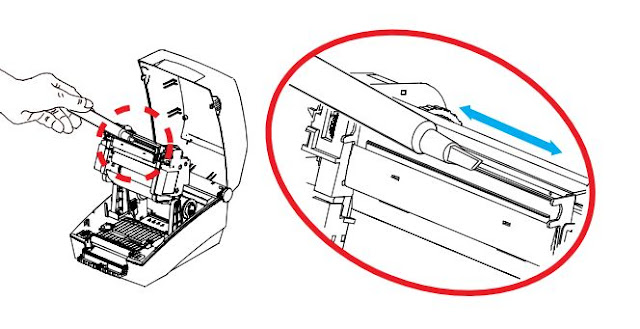 |
| Hướng dẫn vệ sinh đầu in của máy in mã vạch bixolon |
Bảng phụ lục thông số kỹ thuật của máy in mã vạch bixolon slp-t400
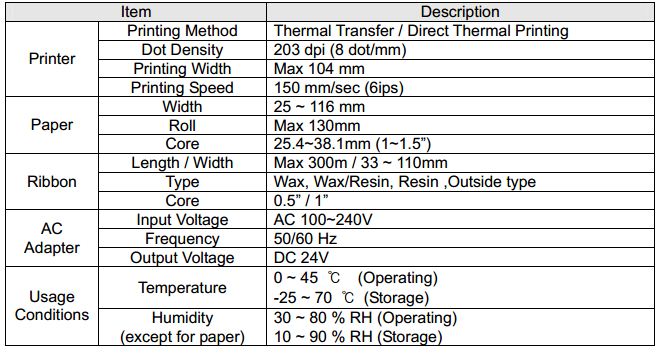 |
| thông số kỹ thuật máy in mã vạch bixolonChú ý: Tốc độ in có thể khác nhau tùy thuộc vào tốc độ truyền tải dữ liệu và sự kết hợp của các lệnh điều khiển. |